
以前からちょくちょくと Microsoft Teams の会議において「役割」を把握しておくと良いって話はしてきたと思います。「開催者」「発表者」「出席者」です。この「出席者」に対して機能を色々制御できるんだけど、カメラをオンにできない制御が可能になりました。
Microsoft 365 管理センターのメッセージセンターには3月17日付けで公開されています。
▼(更新)出席者が会議でビデオ フィードを共有できないようにMicrosoft Teams
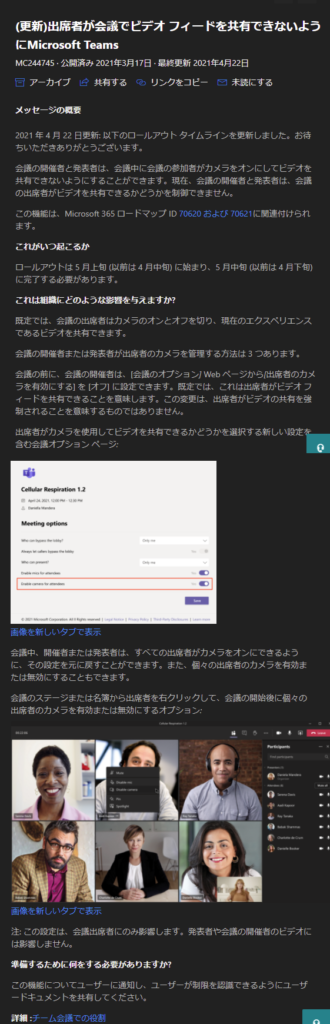
ロールアウトがリスケされて、5月中旬に完了となっていたけど、僕の環境では今朝展開されたのを確認しました。では実際に触ってみたいと思います。
■スケジュールした会議で事前に設定する
スケジュールした会議の場合。開催者が会議詳細画面を開いて
▼「会議のオプション」をクリック
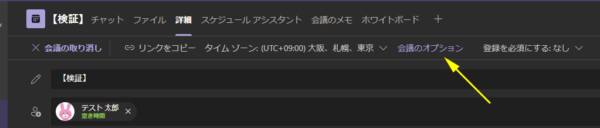
あれ?脱線するけどその右に「登録を必須にする:なし」なんて項目も出てる。これまだ記事にしてないウェビナー機能の設定項目かと思ったけど…。話を戻して、事前に会議のオプションを設定するにはブラウザーが開きます。
▼一昔前に比べてだいぶ設定項目が増えましたね
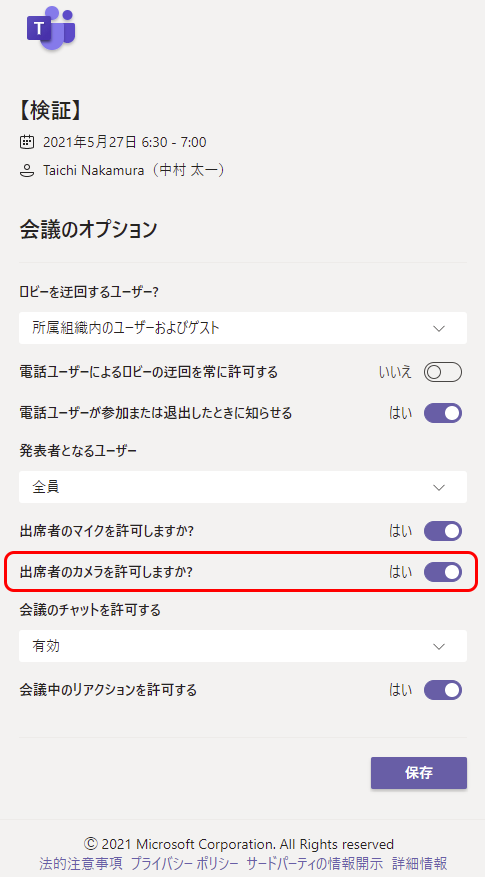
この中に「出席者のカメラを許可しますか?」という項目が増えました。既定では「はい」になっています。
■会議中に設定変更する
会議中にも、会議ウィンドウの会議バーの「…」をクリックし、
▼「会議のオプション」をクリック
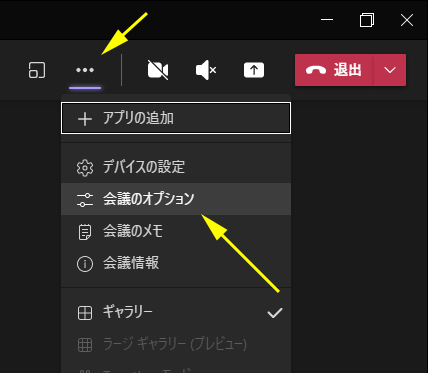
また脱線するけど、「アプリの追加」ってメニューも以前はなかったような。これはまた別で記事にしようっと。話を戻して、
▼会議のオプションが開きます
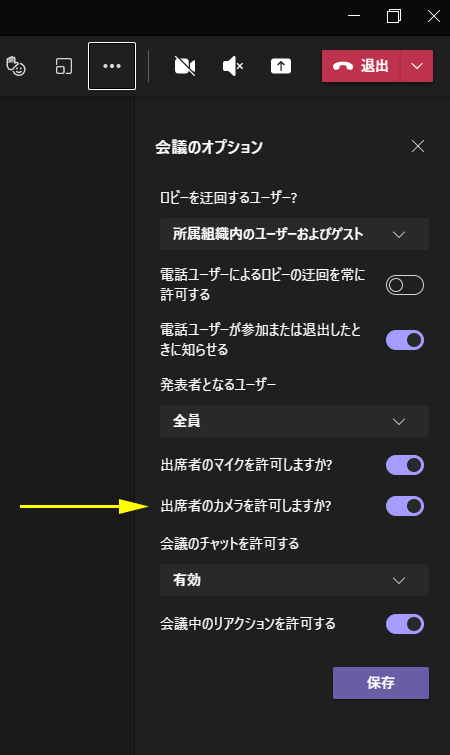
この中にも「出席者のカメラを許可しますか?」の項目があるので、会議中に設定変更ができます。
■試してみる
▼オフにしてみました

参加者一覧を見てみると、
▼出席者の右にカメラアイコンがグレーアウトされて表示されています
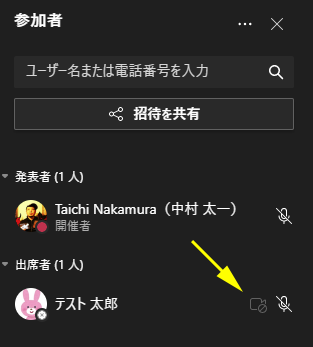
では、出席者の画面を見てみます。
ブラウザーから会議に入っているからUIは違いますが、
▼出席者はカメラをオンにする事ができなくなりました
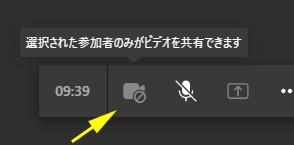
■個別にカメラを許可する
会議のオプションで出席者全員のカメラをオフにする事ができたけど、会議中に個別に特定の出席者のみカメラのオンを許可する事もできます。これは他のオンオフの制御と同じく「開催者」だけじゃなく「発表者」も可能なようです。
▼「カメラを許可する」
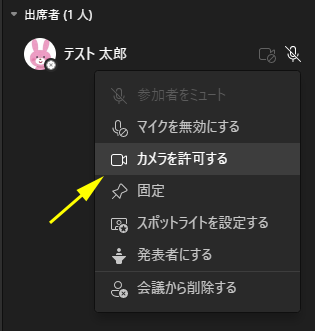
▼すると許可した出席者のみ、グレーアウトされたカメラのアイコンが非表示になります
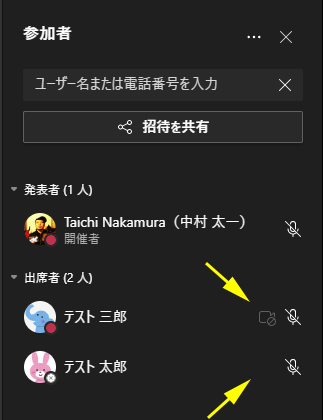
そのユーザーの画面を見てみると、
▼制御が解けて、カメラをオンにできるようになりました
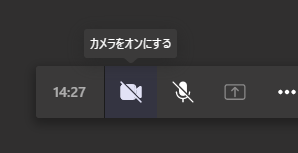
以上です。だいぶ出席者の機能を制御できるようになりましたね。大きな会議やお偉いさんが参加する会議において、特に発言をしない立場の参加者や Microsoft Teams の操作に不慣れな参加者の操作ミス防止のために制御をしておくことで、大事なプレゼン時やお偉いさんが話している途中にトラブルが起きづらくなるんじゃないかと思います。
ただ、いずれも「発表者」も色々と許可の設定ができてしまうんですよね。これ「開催者」のみ操作ができる設定が欲しいですね。今は開催者は1名のみだけど、たしかロードマップ上では共同開催者を設定できるようになるらしいです。発表者だって操作に不慣れな人も少なくないだろうし。
という事で、通常の少人数のチームミーティング程度なら会議のオプションなんて使わないどころか意識もしていないと思うけど、ここぞという会議の時はしっかりつかいこなせるようになるとイイですね。
